Bagaimana cara menambahkan Pemutar Audio ke WooCommerce
Diterbitkan: 2022-06-14Apakah Anda mencari berbagai cara untuk menambahkan pemutar audio ke WooCommerce ? Ini bisa menjadi cara yang bagus untuk menampilkan toko online yang unik kepada pelanggan Anda dan membuatnya menonjol dari kompetisi.
Tapi sebelum itu, mari kita lihat mengapa menambahkan pemutar audio ke toko online Anda bisa bermanfaat bagi Anda.
Mengapa menambahkan Pemutar Audio ke WooCommerce?
WooCommerce adalah platform eCommerce, orang mungkin bertanya-tanya apa keuntungannya menambahkan pemutar audio ke situs WooCommerce? Kami mungkin punya jawaban untuk Anda. Tapi pertama-tama, izinkan saya mengajukan beberapa pertanyaan.
Pernahkah Anda mendengar musik diputar di latar belakang saat Anda berbelanja di mal? Apa yang mungkin menjadi alasan di balik memainkan lagu-lagu yang menyenangkan di toko-toko? Anda tidak di sana untuk mendengarkan musik pasti.
Beberapa penelitian telah menunjukkan bahwa mendengarkan musik meningkatkan suasana hati pembeli. Ini menghasilkan efek yang sama untuk pembeli online juga. Salah satu keuntungan yang terlihat adalah periode yang diperpanjang di mana pembeli tetap berada di situs ketika musik diputar secara otomatis di latar belakang. Keuntungan lainnya adalah lonjakan positif dalam jumlah penjualan. Anda mungkin menjual sesuatu secara online, menambahkan pemutar audio ke situs WooCommerce Anda pasti akan membuat pembeli tinggal lebih lama di situs Anda dan bahkan mendapatkan lebih banyak pesanan.
Ada alasan lain Anda mungkin ingin menambahkan pemutar audio ke situs WooCommerce. Situs WooCommerce Anda mungkin berurusan dengan album musik online. Bagaimana seseorang dapat mendengarkan album baru sebelum mereka membelinya? Inilah kebutuhan akan pemutar audio untuk situs WooCommerce Anda. Anda dapat menambahkan pratinjau lagu/album yang akan datang yang dapat didengarkan oleh pembeli dan bersemangat tentang proyek Anda yang akan datang sebelum mereka membelinya secara online dari situs Anda. Anda juga dapat mengatur file musik agar dapat diunduh atau tidak sesuai pilihan Anda menggunakan pengaturan yang tersedia di beberapa plugin.
Hal-hal yang harus dicari di pemutar audio untuk WooCommerce
Sekarang setelah Anda memutuskan ingin menambahkan pemutar audio ke situs WooCommerce, mari kita bahas apa yang harus Anda cari di pemutar audio untuk situs Anda.
Untuk menentukan pemutar musik mana yang akan digunakan, pertama-tama kita harus menentukan untuk apa kita akan menggunakannya. Berikut adalah beberapa hal berbeda untuk dipikirkan.
Efek Kinerja
Penting juga untuk memikirkan efek kinerja apa pun saat memilih pemutar audio untuk situs web Anda. Memutar file definisi tinggi dapat memperlambat pengalaman pengguna. Solusi audio khusus atau yang di-host sendiri dapat meningkatkan kinerja secara signifikan, tetapi hal itu disertai dengan biaya pengembangan dan pemeliharaan pemutar.
Saat mengevaluasi kinerja, perhatikan hal-hal berikut: Apakah Anda memiliki banyak file atau file berukuran besar? Berapa banyak pekerjaan teknis yang dapat Anda tangani?
Kontrol dan Pencitraan Merek
Cara pemutar musik Anda berperilaku dapat membuat perbedaan besar, dan seringkali perbedaan antara pemutar yang menyatu dengan desain situs dan yang dilemparkan secara acak. Selain itu, banyak opsi pemutar audio yang lebih sederhana (dan lebih murah) menyertakan merek perusahaan lain—dan terkadang bahkan iklan.
Berikut adalah beberapa hal yang perlu dipertimbangkan untuk membantu Anda menentukan apa yang Anda butuhkan: Apakah Anda ingin logo perusahaan lain muncul di situs web Anda? Apakah Anda mencari cara untuk menyesuaikan kontrol yang dapat diakses pengguna? Apakah Anda ingin melihat iklan yang tidak dapat Anda kendalikan? Tingkat integrasi apa yang Anda inginkan dari pemutar musik Anda?
Dukungan Berkas
Metode apa yang Anda gunakan untuk mengatur jenis file Anda? Meskipun MP3 tersedia secara luas, Anda mungkin mencari solusi yang menawarkan dukungan khusus.
Kekhawatiran lain tentang jenis file audio meliputi: Apakah Anda memerlukan pemutaran file definisi tinggi atau file besar? Apakah musik berasal dari file audio atau tertanam dalam file video? Apakah Anda memerlukan dukungan aliran audio daripada file statis? Apakah Anda ingin mencampur jenis file, misalnya, untuk membuat daftar putar berbagai jenis file?
Biaya
Biaya pemutar musik adalah pertimbangan terakhir. Sebenarnya, ada tiga jenis ini: Apakah Anda mencari alternatif bebas biaya? Apakah Anda bersedia membayar biaya satu kali untuk satu yang memenuhi semua persyaratan Anda? Apakah Anda cukup sering menggunakan pemutar audio untuk membenarkan biaya bulanan?
Bagaimana cara menambahkan Pemutar Audio ke WooCommerce?
Anda dapat menambahkan pemutar audio ke WooCommerce menggunakan dua cara utama:
- Pemutar Audio WooCommerce bawaan
- Menggunakan Plugin
Kami akan melihat kedua cara secara detail sehingga Anda dapat menggunakan salah satu metode untuk menambahkan pemutar audio ke toko online Anda.
1. Tambahkan Pemutar Audio bawaan ke WooCommerce
Anda dapat menampilkan dan memutar file audio di situs web Anda berkat pemutar audio bawaan yang menjadi standar WordPress. Dimungkinkan juga untuk mengubahnya menjadi widget dan menggunakan kode pendek WordPress untuk menyisipkannya di mana saja di situs Anda. Either way, itu dapat dimasukkan ke dalam posting Anda.
Namun, sebelum Anda mulai, ada beberapa batasan yang perlu Anda ketahui tentang metode ini.
Untuk memulai, saat ini hanya mampu mendukung sekitar 30 layanan yang berbeda. Ini adalah daftar terbatas, meskipun berisi beberapa opsi yang paling terkenal, seperti SoundCloud, Spotify, dan YouTube. Anda dapat mengakses daftar lengkapnya dengan membuka halaman Embed Codex WordPress.
Kedua, penyematan ini akan sering menyertakan kode dari layanan pihak ketiga yang bertanggung jawab untuk menghosting konten. Ini dapat menyebabkan situs web Anda membutuhkan waktu lebih lama untuk memuat dan menghasilkan permintaan tambahan. Sebagian besar waktu, itu tidak terlihat; namun, ini mungkin menjadi masalah pada host situs web yang lebih lambat atau dengan file yang lebih besar.
1.1. Tambahkan Pemutar Audio sebagai Posting
Kami akan mulai dengan pemutar audio paling sederhana yang tersedia yang merupakan pemutar audio bawaan WordPress.
Untuk memasukkan pemutar audio dalam posting Anda, Buka tab Media dari dashboard WordPress Anda dan klik tombol Add Media . Setelah itu, Anda harus menekan tombol Select Files untuk mengunggah file audio Anda. Setelah media ditambahkan ke perpustakaan media, Anda dapat mengedit detail lampiran, lalu menyisipkan media ini ke dalam postingan juga.

1.2. Tambahkan Widget untuk Pemutar Audio
Namun, Anda juga dapat menempatkan audio sebagai widget dengan membuka Appearance > Widgets dari dashboard WordPress Anda. Anda harus mengklik ikon Tambah dan kemudian pilih widget Audio. Sekarang, seret dan lepas widget ke area widget tempat Anda ingin meletakkannya.
Di sini, Anda akan mendapatkan tiga opsi untuk menambahkan file audio Anda. Yang pertama adalah mengunggah file dari komputer Anda dengan mengklik Unggah. Selanjutnya pilih Media dari Media Library yang sudah kamu upload tadi. Yang terakhir adalah menempelkan URL konten dari platform musik lain di opsi Sisipkan dari URL.
Setelah Anda menambahkan audio Anda ke perpustakaan, cukup klik Perbarui di sudut kanan atas.
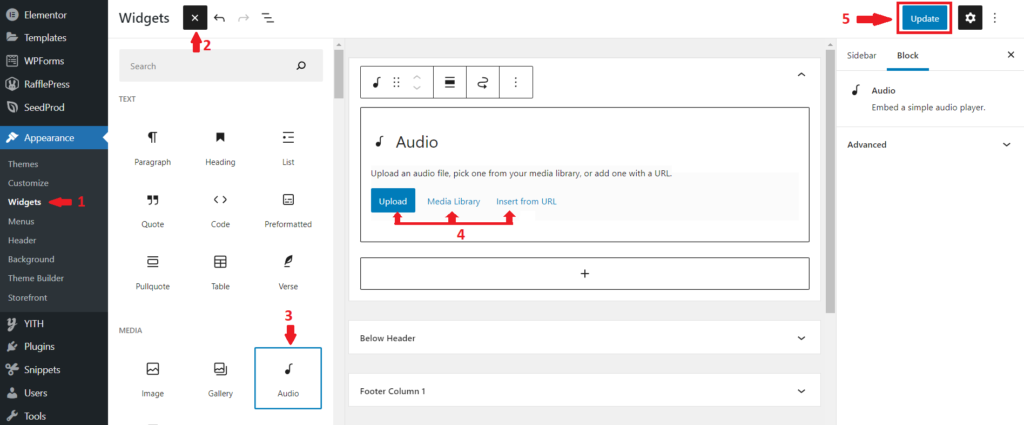
Widget yang memiliki pemutar audio akan ditambahkan ke situs WooCommerce Anda di posisi yang diinginkan. Kami telah menambahkan file audio ke sidebar untuk demonstrasi ini seperti yang Anda lihat pada tangkapan layar berikut.
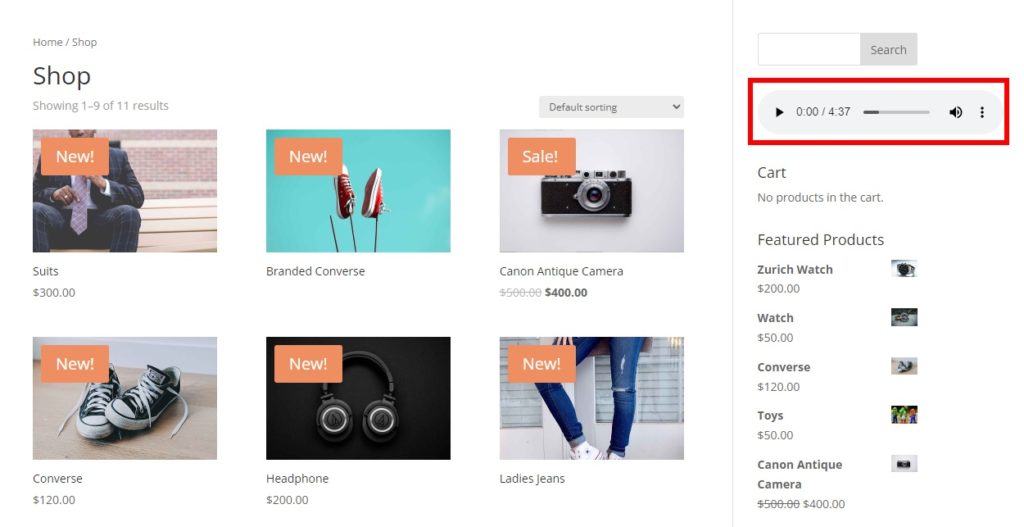
2. Tambahkan Auido Player ke WooCommerce menggunakan Plugin
Sekarang mari kita mulai dengan cara menggunakan plugin pemutar audio untuk toko WooCommerce Anda.
Kami akan menggunakan plugin Music Player for WooCommerce di sini. Ini adalah salah satu yang terbaik dan paling nyaman digunakan untuk pengguna WooCommerce yang kompatibel dengan format file OGA, MP3, WAV, dan WMA. Di sisi lain, hanya ada tiga skin yang tersedia untuk dipilih dalam hal tata letak pemain.
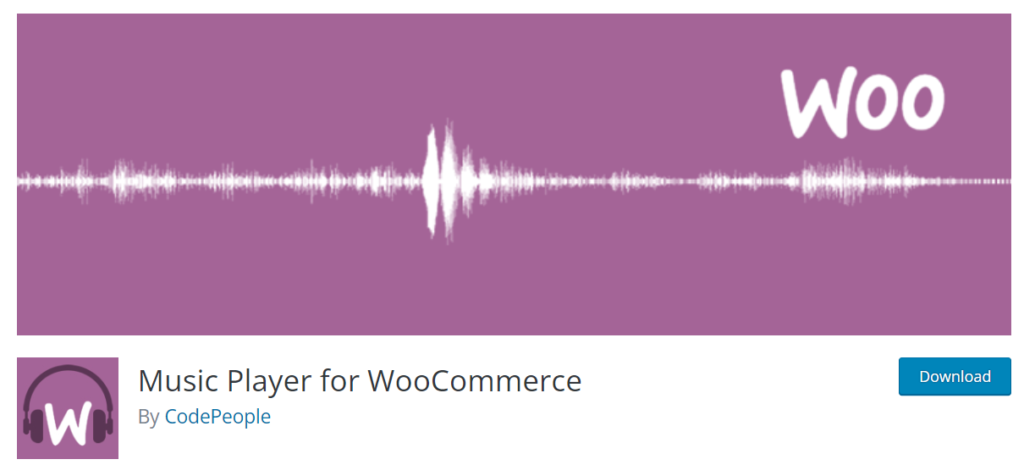
Untuk mulai menggunakan plugin, Anda harus menginstal dan mengaktifkannya terlebih dahulu. Tetapi sebelum kita mulai, pastikan Anda telah menyiapkan WooCommerce tanpa melewatkan langkah apa pun dan menggunakan salah satu tema WooCommerce yang kompatibel. Ini akan menghindari konflik tema atau plugin yang mungkin terjadi selama proses.

2.1. Instal dan Aktifkan Plugin
Pertama-tama, Anda harus masuk ke dashboard WordPress Anda dan pergi ke Plugins > Add New .
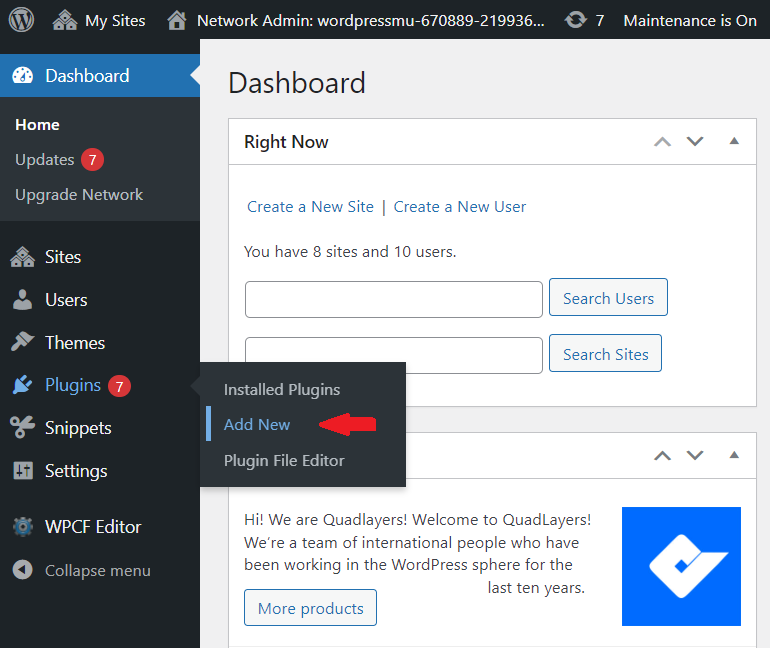
Di bilah pencarian menu plugin, masukkan kata kunci untuk plugin dan semua hasil yang cocok akan ditampilkan. Setelah Anda menemukan plugin, klik Instal Sekarang.
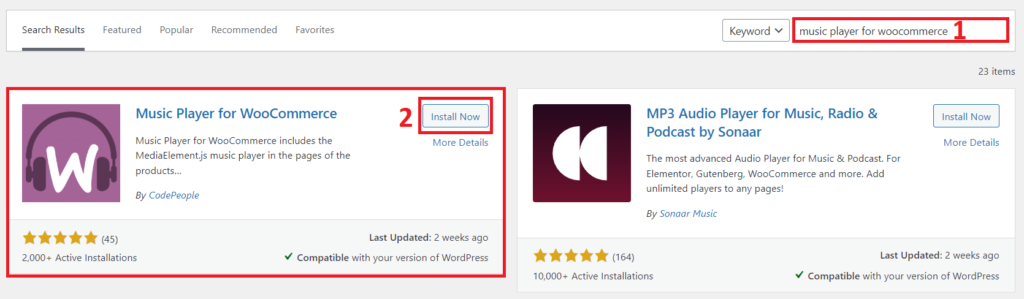
Setelah terinstal, pastikan Anda mengaktifkan plugin di situs web Anda juga.
Anda juga dapat menginstal plugin secara manual jika Anda ingin menggunakan plugin yang tidak termasuk dalam repositori plugin WordPress resmi.
2.2. Sesuaikan Pemutar Audio dari Pengaturan Plugin
Setelah aktivasi plugin, Anda dapat dengan mudah menyesuaikan pemutar audio melalui Pengaturan > Pemutar Musik untuk WooCommerce dari dasbor WordPress Anda. Anda dapat mengubah berbagai fitur plugin dari sini.
Segera setelah Anda membuka opsi plugin, Anda akan diberikan pengaturan umum. Versi gratis hanya mencakup opsi terbatas seperti memasukkan pemain hanya untuk pengguna terdaftar, menerapkan fade out, dan mengubah teks untuk waktu pembelian produk dalam daftar putar. Namun, versi premium terdiri dari lebih banyak opsi yang dapat Anda sesuaikan dengan plugin.
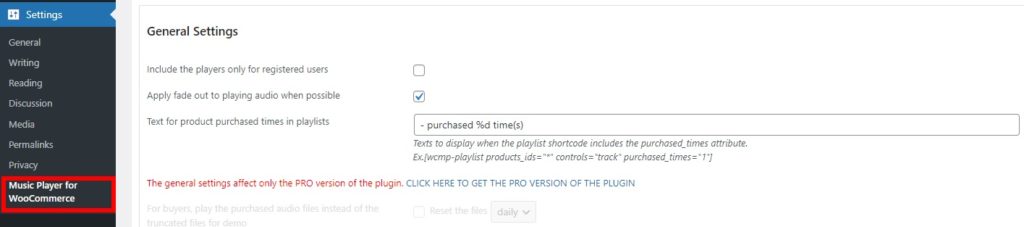
Demikian pula, Anda juga mendapatkan sejumlah opsi penyesuaian untuk mengubah kulit pemutar audio, termasuk pemutar audio di semua produk, jika Anda menggulir lebih jauh ke bawah. Ada juga beberapa pengaturan pemutaran yang dapat Anda sesuaikan bersama dengan pramuat untuk metadata.
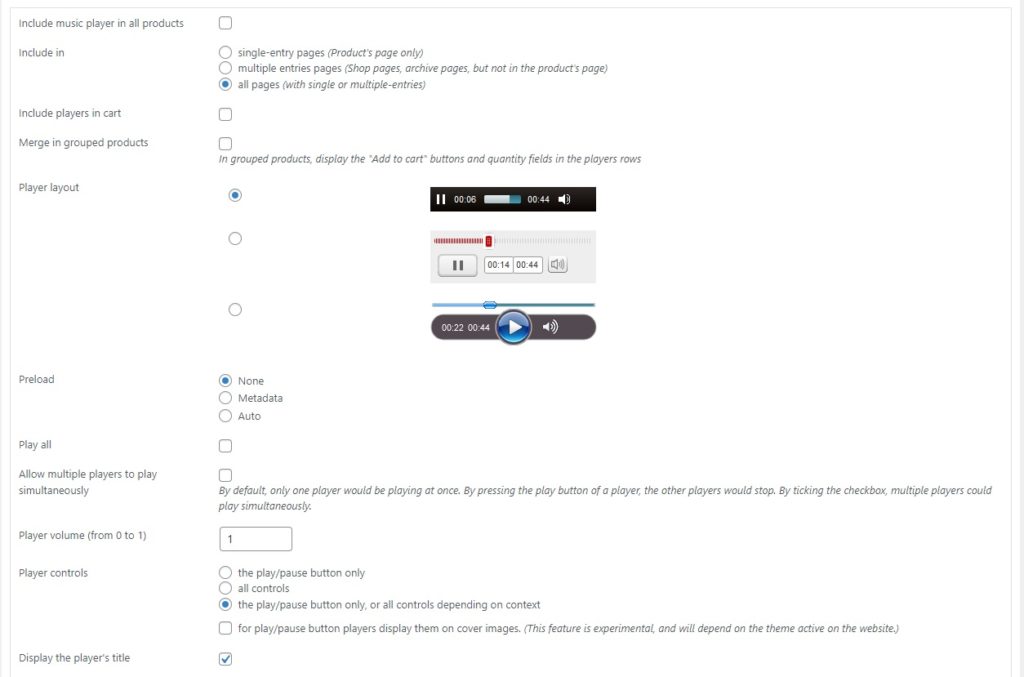
Plugin ini juga dapat diintegrasikan dengan Google Analytics untuk mendaftarkan acara baru saat lagu diputar. Dan akhirnya, area pemecahan masalah juga disediakan untuk Anda yang dapat membantu Anda jika Anda mengalami masalah kecil apa pun.
Ada juga sejumlah add-on yang dapat Anda terapkan di situs web Anda dengan plugin tergantung pada plugin yang diinstal di situs web Anda. Anda dapat menggunakannya untuk meningkatkan fungsionalitas toko online Anda lebih banyak lagi. Setelah Anda membuat semua perubahan yang diperlukan dengan pengaturan plugin, cukup klik Simpan Pengaturan .
Penyesuaian akan muncul di situs web Anda setelah Anda mempratinjaunya di bagian depan situs web Anda.
Bonus: Tambahkan Video ke galeri produk WooCommerce
Pada artikel di atas, kita telah membahas cara menambahkan pemutar audio ke situs WooCommerce. Bukankah luar biasa jika Anda dapat menambahkan video ke galeri produk WooCommerce juga?
Dalam kebanyakan kasus, citra produk membantu pembeli membelinya. Tetapi beberapa produk juga membutuhkan video. Meskipun teks dapat menjelaskan suatu produk, beberapa produk dapat diringkas dengan lebih baik dalam sebuah video yang dapat ditonton oleh siapa saja.
Menambahkan video juga membantu meningkatkan konversi untuk produk yang dapat dijelaskan dengan lebih baik oleh video. Jadi mari kita lihat bagaimana Anda dapat menambahkan video ke galeri produk WooCommerce dengan panduan singkat.
Bagaimana cara menambahkan video ke halaman produk WooCommerce?
Secara default, WooCommerce tidak menyertakan opsi yang memungkinkan pengguna untuk menyematkan video ke halaman produk. Ketika datang untuk menambahkan fungsionalitas tambahan yang tidak dimiliki WooCommerce, plugin adalah metode yang paling efektif karena alasan yang tercantum di atas.
Dimungkinkan untuk menambahkan video ke galeri produk WooCommerce melalui penggunaan beberapa plugin yang berbeda. Tapi di sini, kita akan menggunakan Galeri Video Produk untuk WooCommerce untuk bagian ini.
Langkah 1: Instal dan Aktifkan Galeri Video Produk untuk WooCommerce
Pertama, Anda harus pergi ke dashboard WordPress Anda dan pilih Plugins > Add New dari menu drop-down untuk menginstal plugin seperti langkah-langkah yang disebutkan di atas.
Ini akan mengarahkan Anda ke halaman plugin, di mana Anda akan menemukan daftar plugin yang direkomendasikan. Di sisi kanan, ada bilah pencarian tempat Anda dapat memasukkan kata kunci untuk plugin.
Setelah plugin muncul di hasil pencarian, klik tombol 'Instal Sekarang' . Hanya perlu beberapa detik untuk menginstal plugin. Pastikan untuk mengaktifkan plugin setelah Anda selesai menginstalnya.
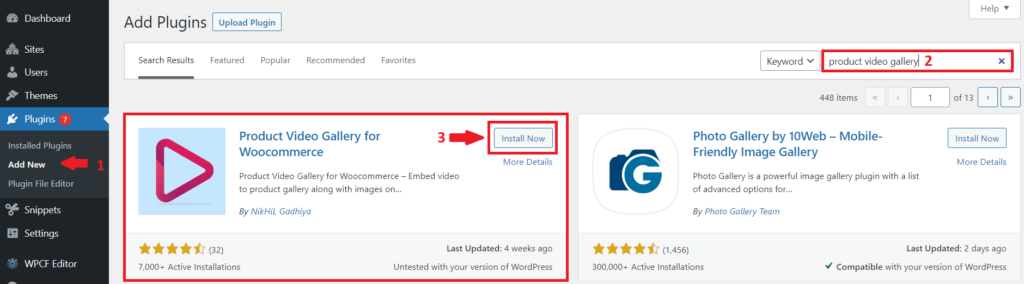
Anda sekarang telah berhasil menginstal dan mengaktifkan plugin.
Langkah 2: Konfigurasikan Pengaturan Plugin
Setelah mengaktifkan plugin, daftar opsi penambahan video akan muncul di Products > Product Video WC dari dashboard WordPress Anda. Anda dapat mengonfigurasi video produk di sini. Cukup centang kotak pilihan Anda.
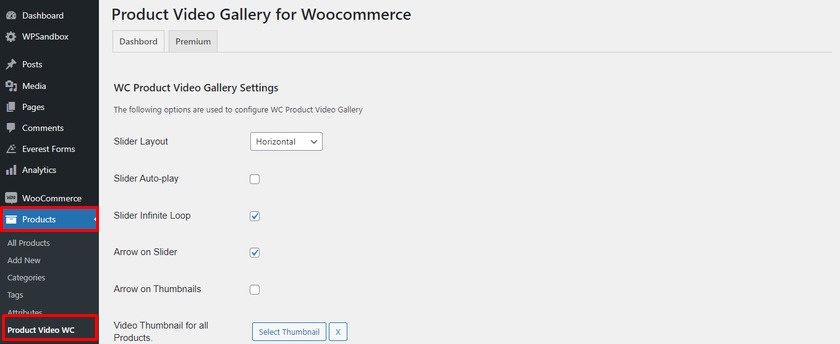
Pertama, pilih tata letak penggeser galeri video produk. Centang atau hapus centang pada kotak centang untuk mengaktifkan atau menonaktifkan putar otomatis penggeser, tampilan tak terbatas penggeser, panah penggeser, dan panah thumbnail. Pilih thumbnail video untuk semua produk, dll.
Setelah Anda membuat semua perubahan yang diperlukan, jangan lupa untuk menyimpan pengaturan.
Langkah 3: Tambahkan video ke produk
Anda sekarang dapat mengunjungi halaman produk untuk menambahkan video. Cukup buka Produk > Semua Produk dari dasbor WordPress sekali lagi. Untuk menambahkan video ke galeri produk yang ada, klik Edit . Kemudian, tambahkan galeri video ke produk.
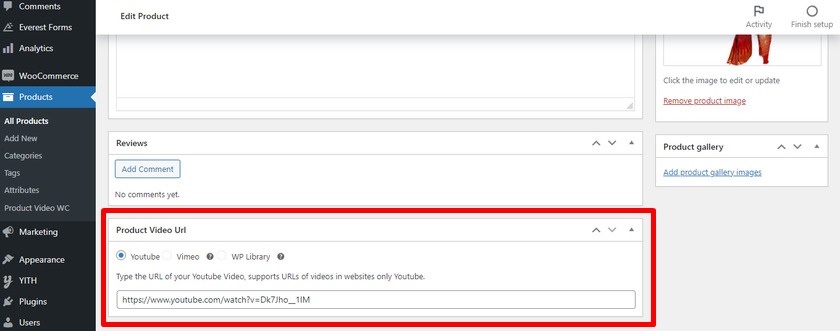
Anda akan mencapai halaman edit produk saat Anda mengkliknya. Anda akan menemukan 'URL Video Produk' di bagian bawah halaman edit produk. Tempelkan URL video YouTube ke galeri. Untuk menyimpan perubahan, klik ' Perbarui '.
Jika Anda ingin detail lebih lanjut tentang cara menambahkan galeri video produk di WooCommerce, silakan lihat panduan lengkapnya.
Kesimpulan:
Panduan ini dapat membantu Anda memahami kebutuhan dan proses menambahkan pemutar audio ke situs WooCommerce. Kebutuhan untuk menambahkan pemutar audio ke situs WooCommerce sudah dekat. Tidak hanya jika produk yang Anda jual adalah musik dan entah bagaimana terkait dengannya, tetapi juga jika Anda ingin pengguna tinggal lebih lama di situs Anda dan membeli lebih banyak produk. Tambahkan pemutar audio ke situs WooCommerce Anda dan Anda pasti akan melihat tren positif di situs Anda. Di atas segalanya, ini memberi situs Anda tampilan estetika yang bagus dan tidak sulit untuk diatur sama sekali.
Cara termudah untuk menambahkan pemutar audio ke situs WooCommerce adalah dengan menggunakan pemutar bawaan WordPress. Mudah dikonfigurasi, dan lebih mudah digunakan dan dengan pembaruan baru, tampilan keseluruhan widget juga ditingkatkan. Cukup unggah file musik Anda ke perpustakaan media dan gunakan widget Audio, tempatkan trek audio di lokasi pilihan Anda di situs web Anda.
Metode kaya fitur lainnya adalah menggunakan plugin untuk menambahkan pemutar audio ke situs WooCommerce. Anda dapat memilih dari daftar plugin audio yang tersedia tanpa akhir. Anda dapat mengunduh file .zip dari situs web pengembang atau menemukan plugin di perpustakaan plugin WordPress. Instal dan aktifkan plugin. Juga, sesuaikan pengaturan untuk pengalaman pengguna yang lebih baik.
Jadi, bisakah Anda menambahkan pemutar audio ke situs web Anda sekarang? Beri tahu kami di komentar.
Sementara itu, berikut adalah beberapa tutorial kami yang dapat membantu Anda menyesuaikan toko WooCommerce Anda.
- Cara Menambahkan Ulasan Produk WooCommerce
- Plugin Tab Produk WooCommerce Terbaik
- Cara Menambahkan Blog ke WooCommerce
